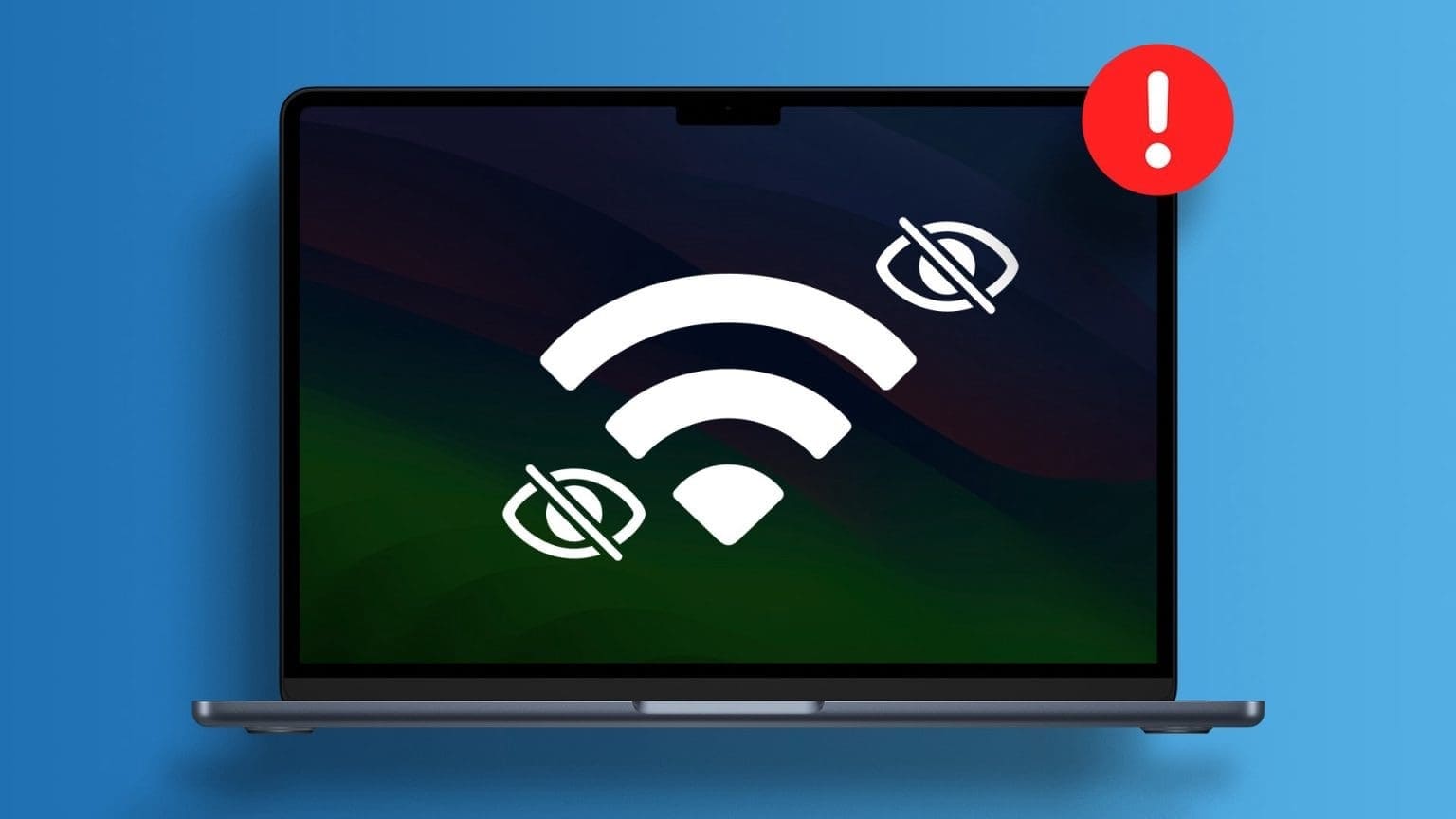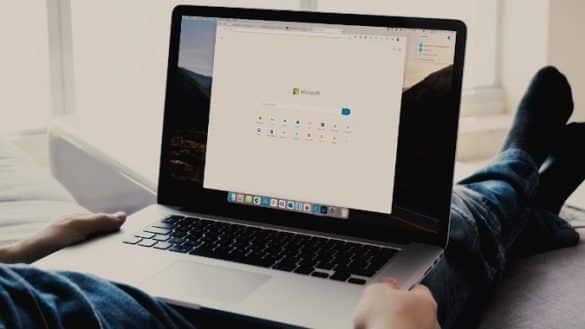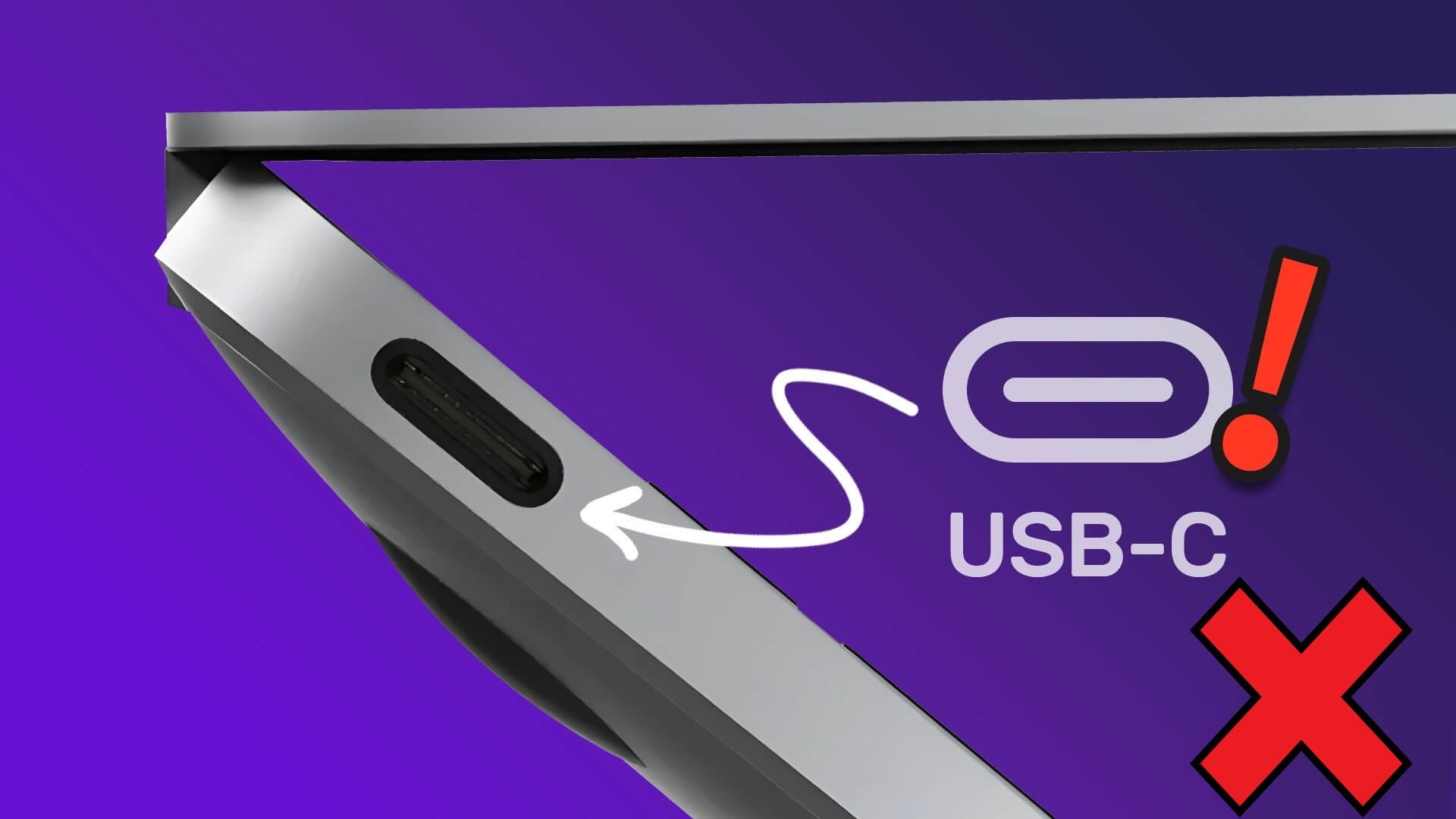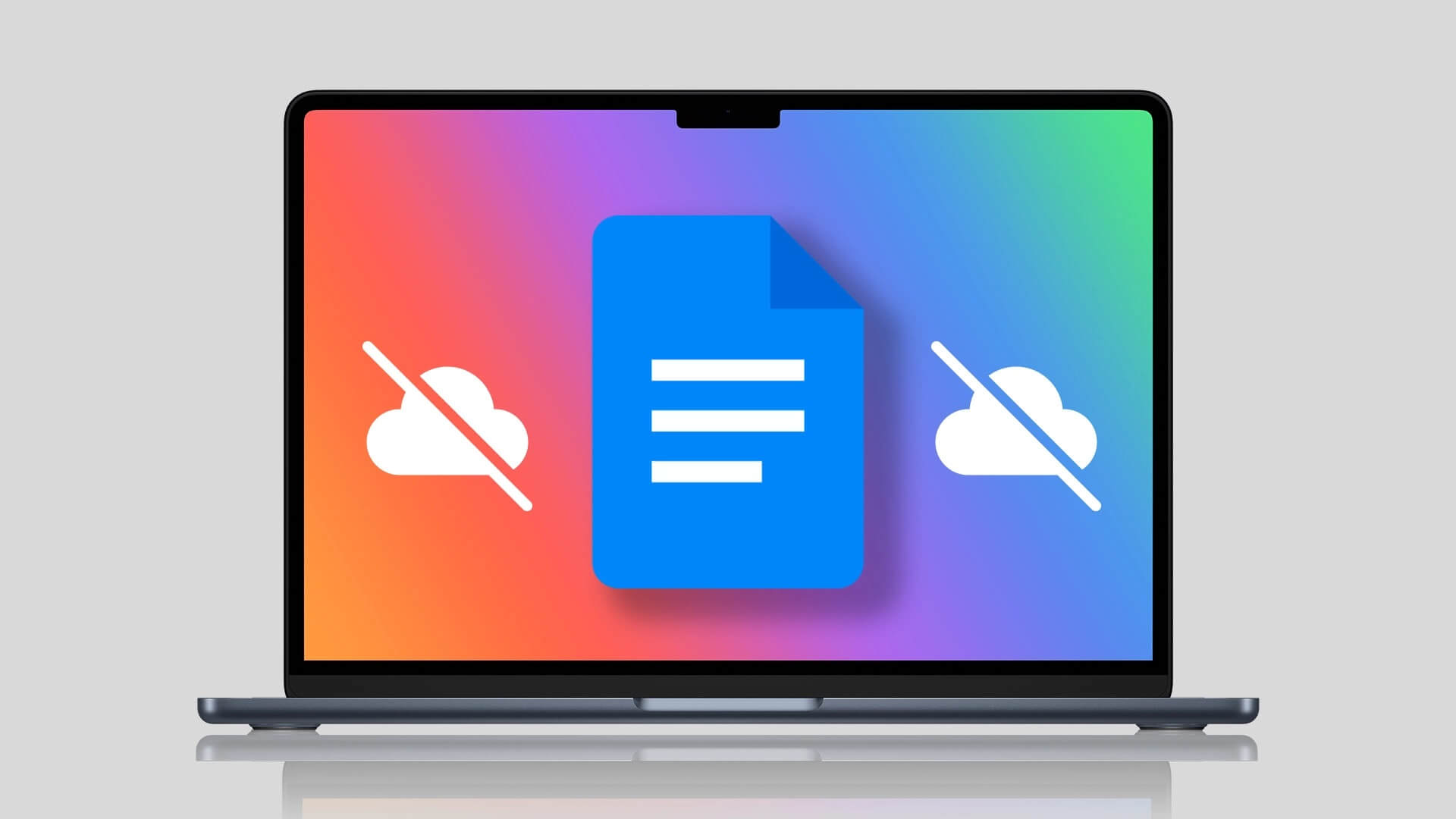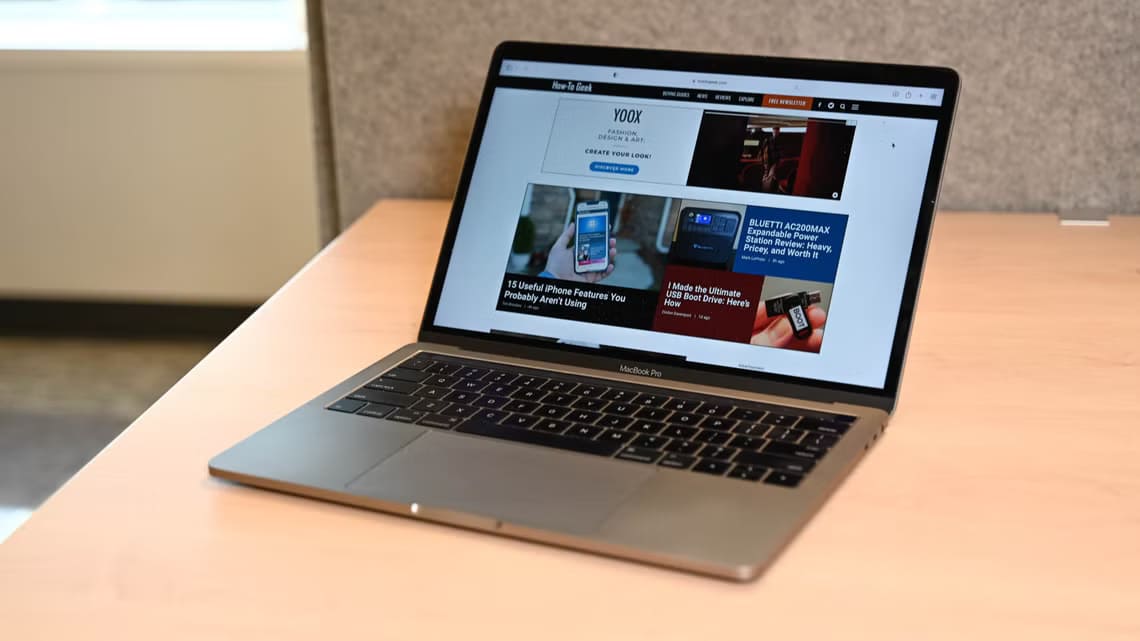Såsom iPhone Placeringstjenester er vigtige for din Mac. For websteder som Netflix og Amazon Prime Video bruger din webbrowser placeringstjenester til at vise indhold, der er tilgængeligt for din region. Apps som f.eks. Apple Maps Din præcise placering hjælper dig med at beregne afstanden mellem steder. Nogle gange kan brugerne dog ikke surfe på nettet og få adgang til placeringsbaserede oplysninger på deres Mac. Dette indlæg hjælper dig med at finde løsninger til at løse problemer med, at Placeringstjenester ikke fungerer på din Mac.

1. Tjek om placeringstjenester er aktiveret på din MAC.
For at løse dette problem skal du kontrollere, om Lokationstjenester allerede er aktiveret på din Mac. Mange native apps og tredjepartsapps, f.eks. Microsoft Teams og Slack, bruger dine nøjagtige lokationsdata. Hvis dine apps ikke kan bestemme din aktuelle placering, er dette det første sted at løse problemet.
Følg disse trin.
Trin 1: Klik på Kommando + mellemrum At åbne Spotlight-søgning , Og skriv Systemindstillinger , og tryk på Vend tilbage.
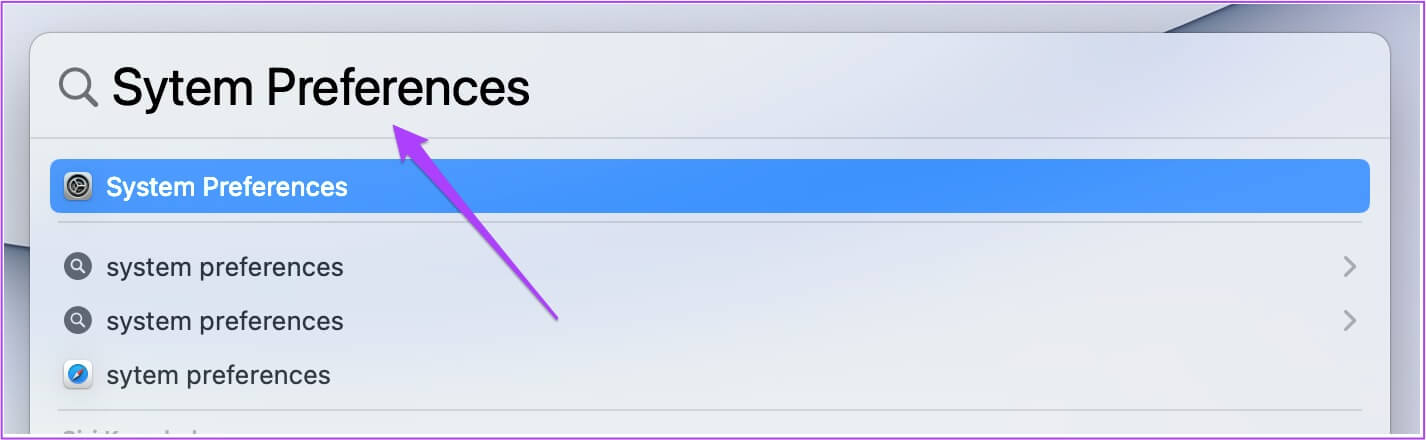
Trin 2: Klik på Sikkerhed og privatliv.
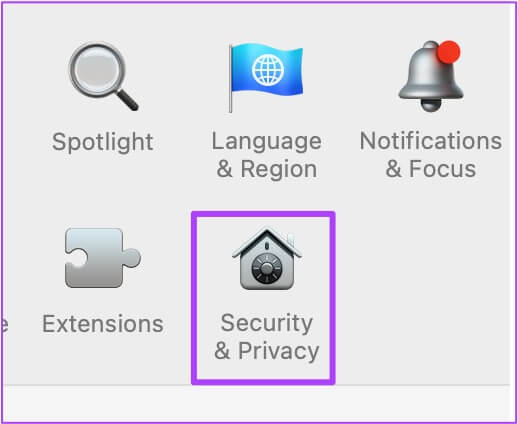
Trin 3: Klik på Låsekode i nederste venstre hjørne.
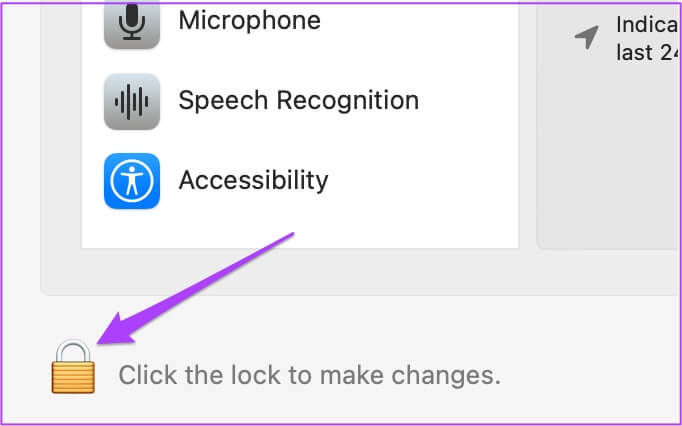
Trin 4: Autoriser din handling ved hjælp af røre ID أو اللمة المرور.
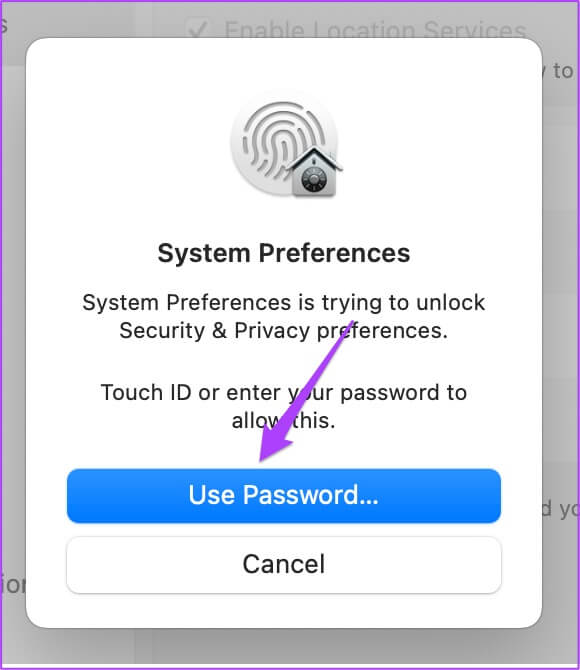
Trin 5: Tjek om den er aktiveret WebstedstjenesterHvis ikke, så marker feltet foran. Aktivér lokationstjenester.
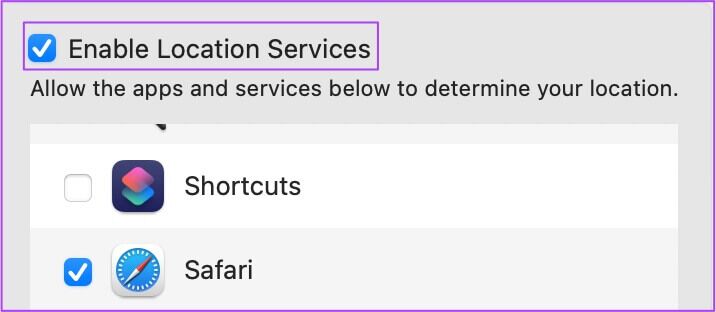
Trin 6: Når du har aktiveret det, skal du rulle ned og klikke på "Detaljer" for at kontrollere systemtjenesterne.
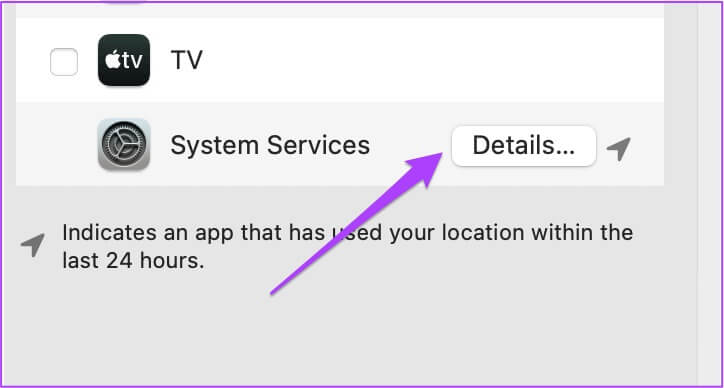
Aktivér lokationsbaserede forslag for at give din Mac mulighed for at modtage Siri- og Safari-forslag.
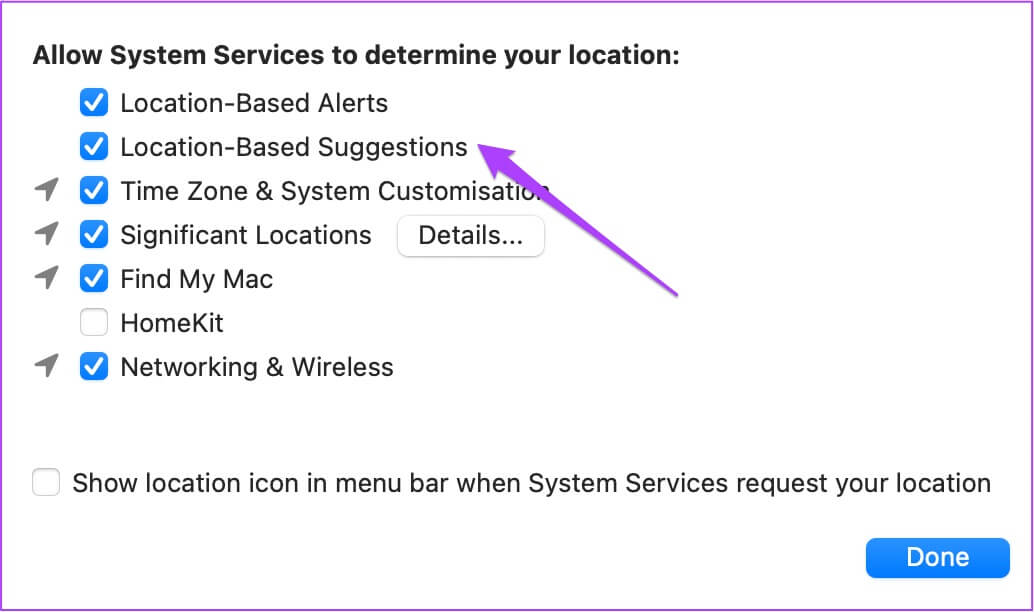
Du kan også aktivere Interessepunkter, så din Mac kan identificere vigtige steder. Du modtager derefter forslag fra Apple Maps og Kalender-appen.
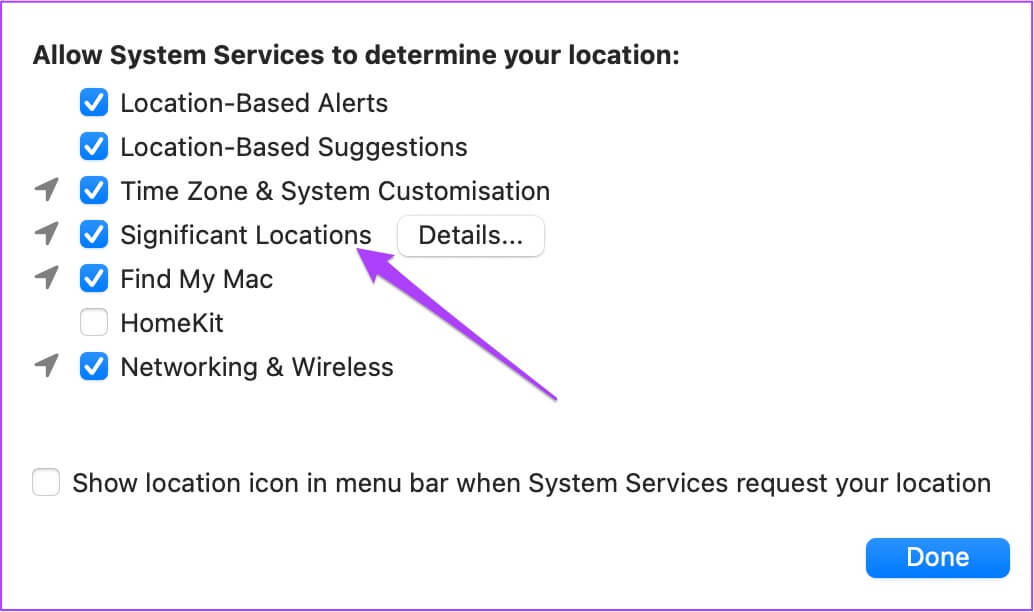
Trin 7: Klik på Det blev afsluttet for at gemme ændringerne.
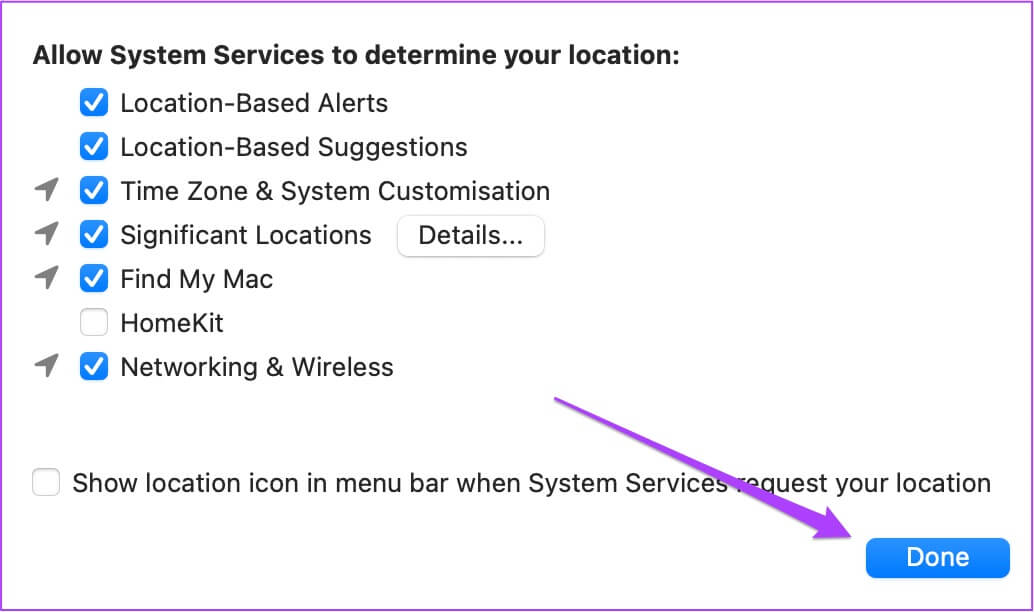
Trin 8: Klik på ikonet Lås op for at gemme dine ændringer.
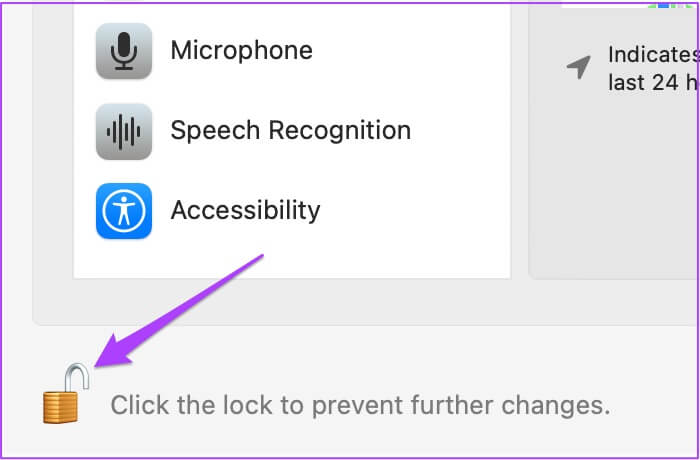
Når du har aktiveret denne funktion, vil din Mac nu få adgang til din placering via Wi-Fi baseret på din IP-adresse.
2. Aktivér placeringstjenester for MAC-apps
Det næste, du skal kontrollere, er, om du har aktiveret adgang til lokationer for de apps, der er installeret på din Mac. Der er tidspunkter, hvor vi installerer en app og glemmer at tillade adgang til lokationer for appen. Dette kan medføre, at appen ikke kan hente oplysninger eller indhold, der er tilgængeligt i din region. Den mest almindelige app, der kræver adgang til lokationer, er Find mig , som er forbundet til din iCloud-konto.
Følg disse trin for at aktivere placeringstjenester for apps.
Trin 1: Klik på Kommando + mellemrum At åbne Spotlight-søgning , Og skriv Systemindstillinger , og tryk på Vend tilbage. Alternativt kan du klikke på Ikon for Systemindstillinger .ي Dok.
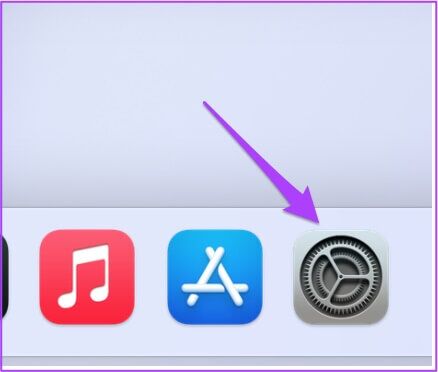
Trin 2: Klik på Sikkerhed og privatliv.
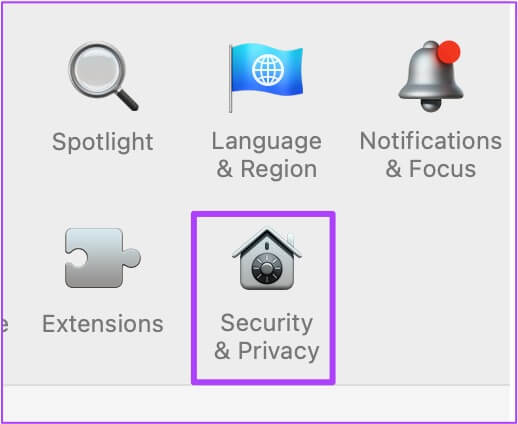
Trin 3: Klik på Låsekode På bunden.
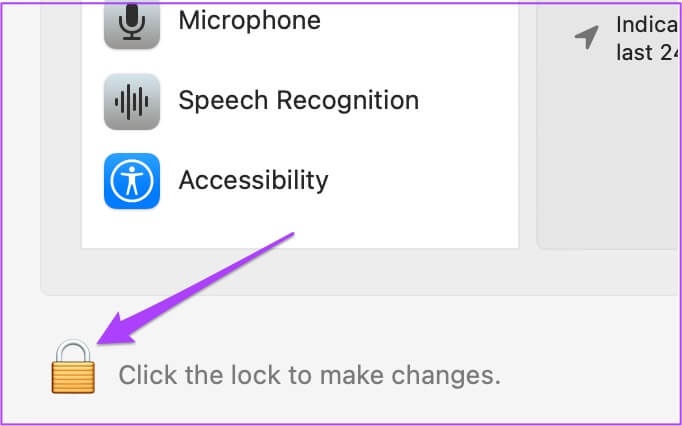
Trin 4: Autoriser din handling ved hjælp af røre ID أو اللمة المرور.
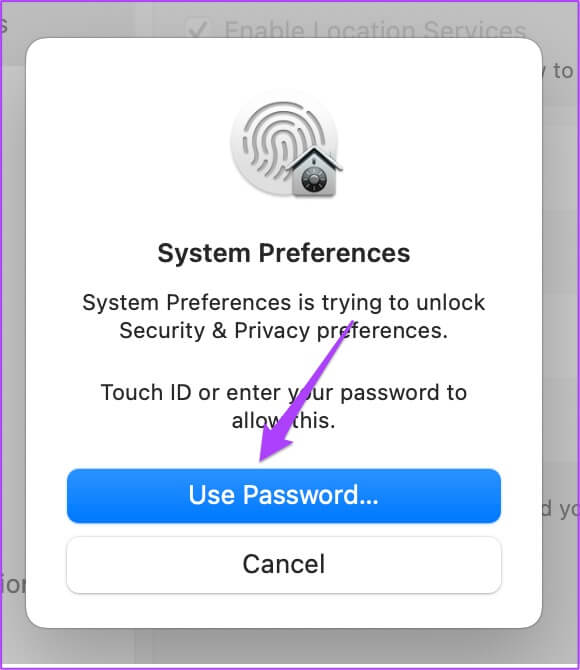
Trin 5: Klik på afkrydsningsfeltet ud for Applikationsnavn hvilket kræver Webstedstjenester.
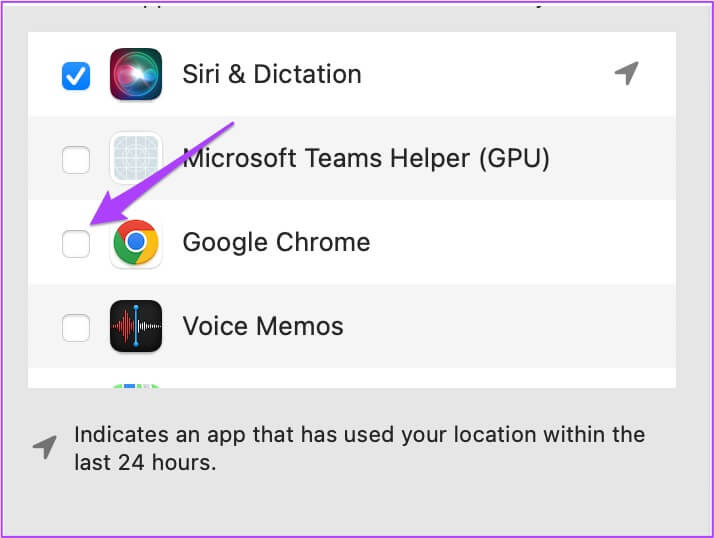
Trin 6: Klik på ikonet at åbne I nederste venstre hjørne for at gemme ændringerne.
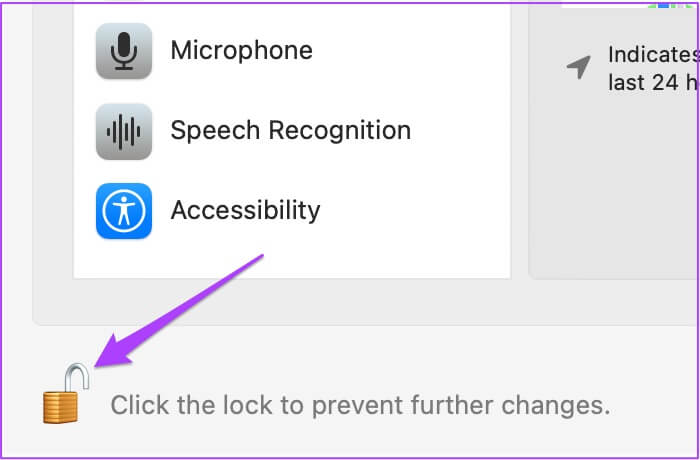
3. Tjek din MAC's dato- og tidsindstillinger.
Du bør sørge for, at din Macs dato- og tidsindstillinger stemmer overens med din aktuelle placering. Først da vil dine apps fungere korrekt og give dig relevante forslag. Følg disse trin for at kontrollere din Macs dato- og tidsindstillinger.
Trin 1: trykke på Launchpad-ikon .ي Dok.
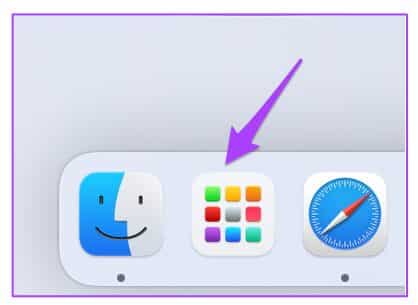
Trin 2: trykke på Ikon for Systemindstillinger.
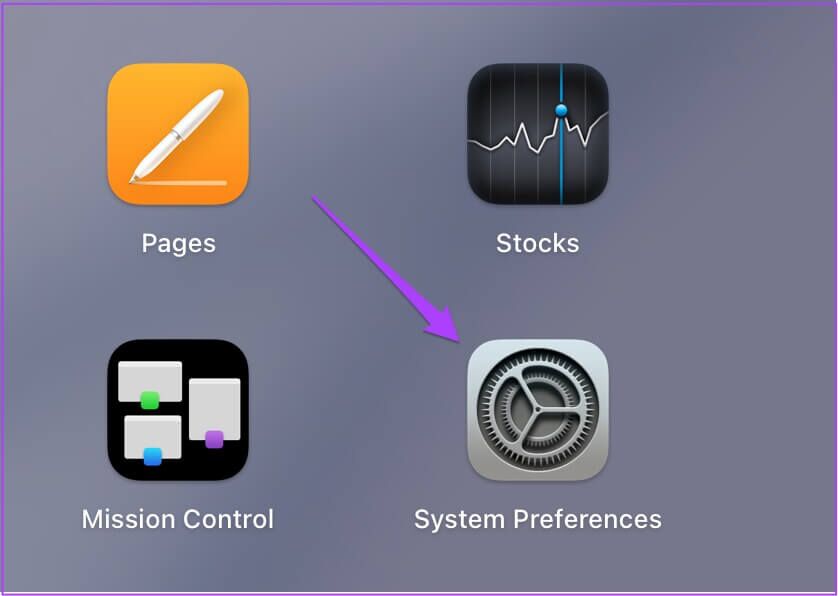
Trin 3: Klik på dato og tid.
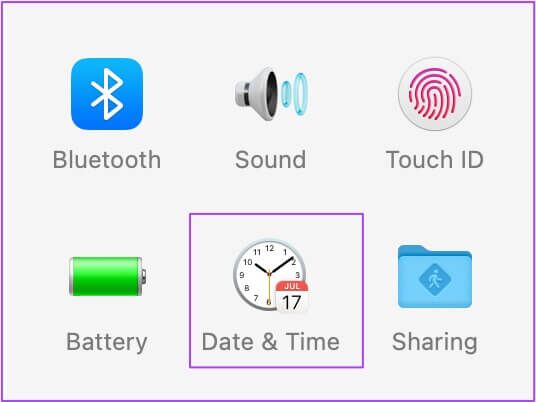
Trin 4: .ي Dato- og tidsvindue , Klik Låsekode I nederste venstre hjørne for at få adgang Funktioner.
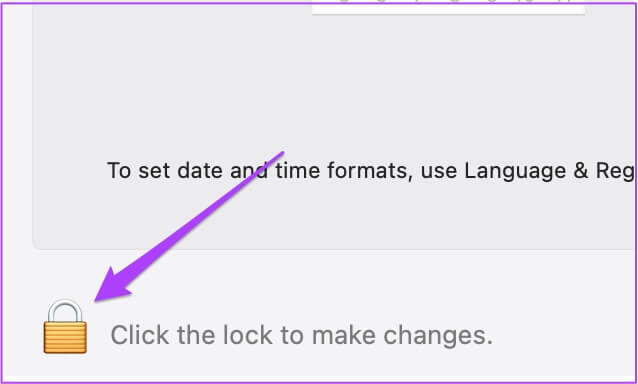
Trin 5: Autoriser din handling ved hjælp af røre ID أو اللمة المرور.
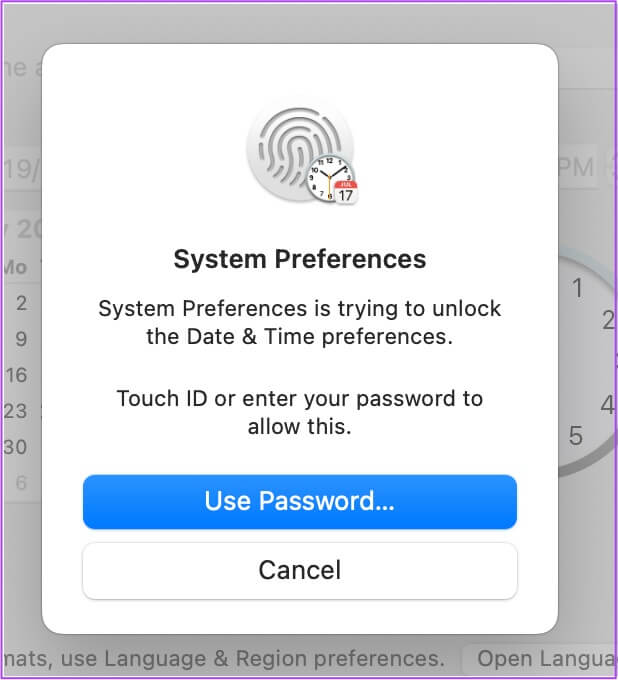
Trin 6: Klik for at aktivere Indstil dato og klokkeslæt automatisk.
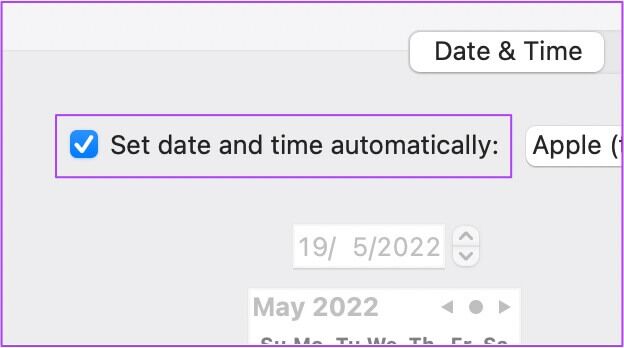
Trin 7: Klik derefter på fanen Tidszone.
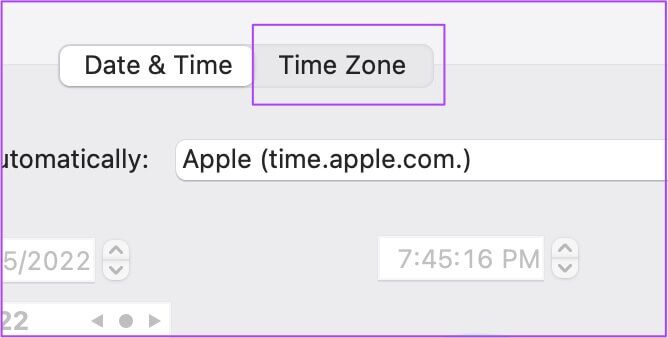
Trin 8: Klik på Automatisk indstilling af tidszone ved brug af Nuværende placering.
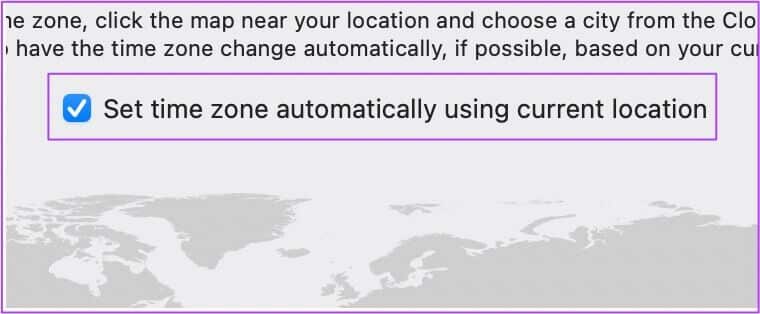
Trin 9: Klik på ikonet Lås op for at gemme dine ændringer.
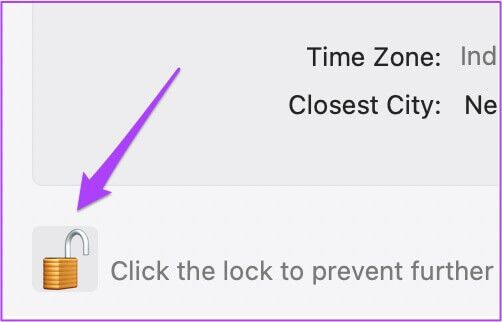
4. Genstart din Mac
Når du har aktiveret Placeringstjenester for apps og gennemgået dato- og tidsindstillingerne, anbefaler vi, at du genstarter din Mac. Dette vil give dit system en frisk start efter at have anvendt indstillingerne. Følg disse trin.
Trin 1: Klik på Apple -ikon i øverste venstre hjørne.
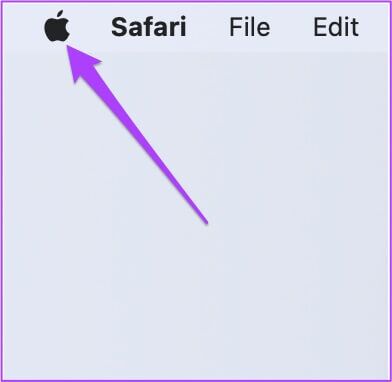
Trin 2: Find Genstart.
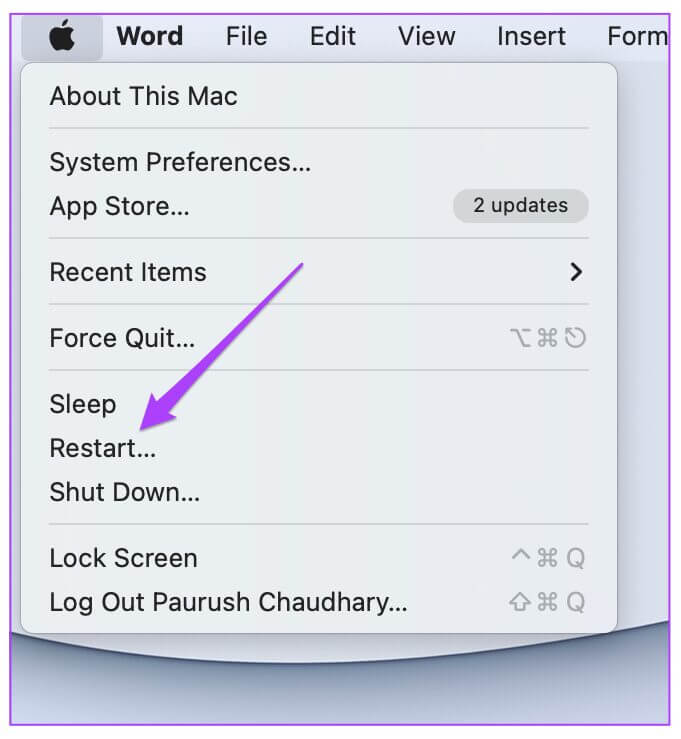
5. Tjek for MACOS-opdatering
Hvis du stadig oplever problemer med Lokationstjenester på din Mac, er din sidste udvej at opdatere macOS. Der er en mulighed for, at en softwarefejl forårsager dette problem på dit system. Derudover bør du overveje at opdatere din macOS-version, især hvis du bruger en ældre model.
Følg disse trin.
Trin 1: Klik på Apple-logoet i øverste venstre hjørne.
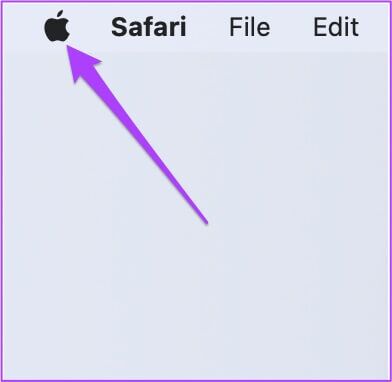
Trin 2: Klik på Om denne Mac.
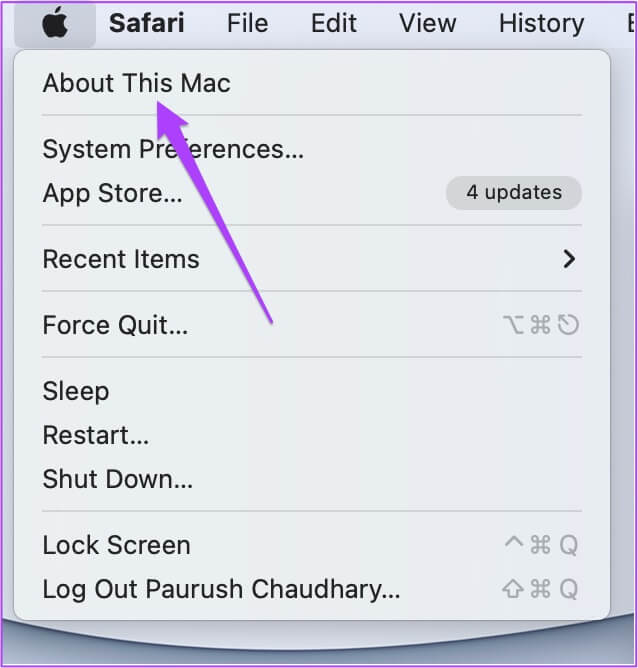
Trin 3: trykke på Knap til softwareopdatering.
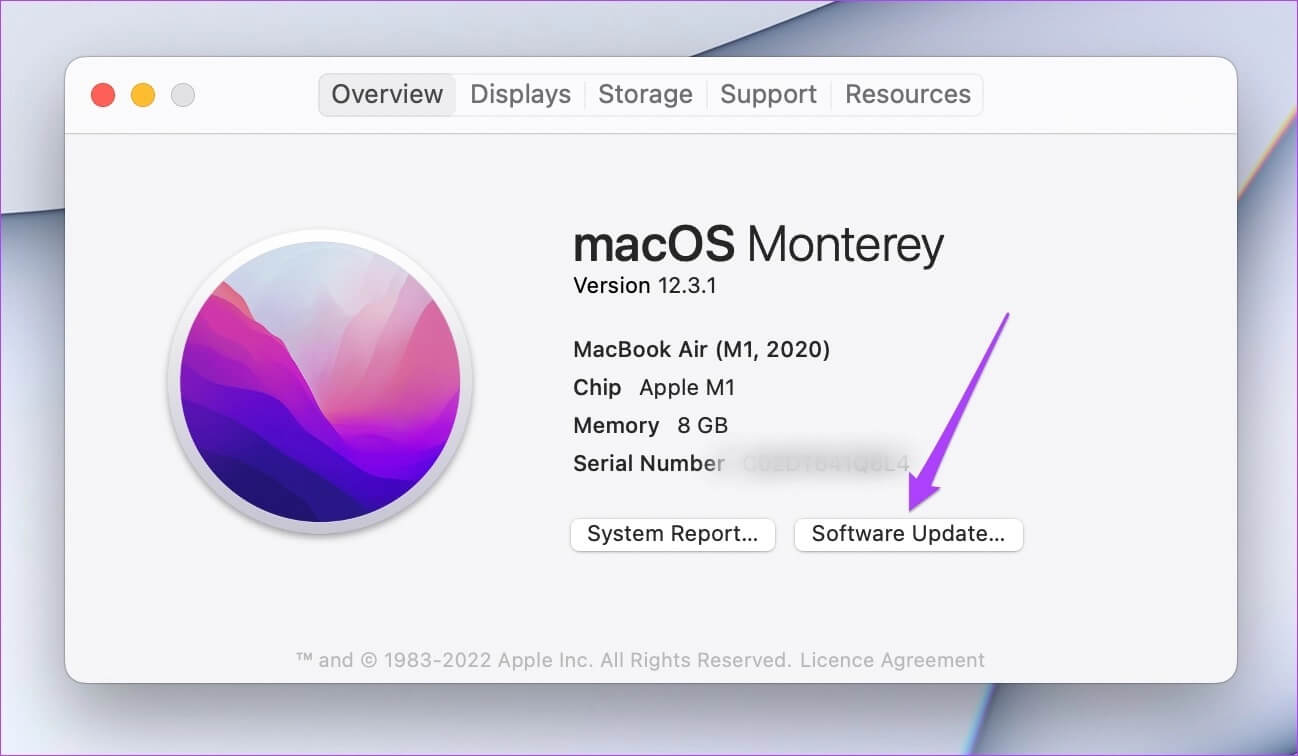
Hvis du ser en opdatering tilgængelig til din Mac, skal du downloade og installere den. Åbn derefter dine apps, og kontroller, om Lokationstjenester fungerer.
Løs problemer med placeringstjenester på MAC
Her er nogle løsninger, der kan hjælpe dig med at løse problemer med placeringstjenester, der ikke virker på din Mac. For at få adgang til dit yndlingsindhold på nettet eller bruge dine apps er placeringstjenester afgørende for alle enheder. Uanset om du bruger Android, iPhone, iPad eller Mac, har du brug for hjælp fra placeringstjenester til forskellige behov, f.eks. shopping, browsing på nettet, se film på Netflix og meget mere.